2025년에 Apple 음악이 자동으로 재생되지 않도록 하는 방법은 무엇입니까?
Apple Music은 뛰어난 음악 서비스 제공자입니다. 그러나 때때로 사용자는 Apple Music의 자동 재생 기능이 버그임을 알 수 있습니다. 자동 재생 기능의 기본 활성화로 인해 노래 재생이 끝나면 재생 목록, 앨범, 노래 및 관련 음악이 재생됩니다.
오늘날 앱이 설정과 함께 자동으로 시작되는 것은 드문 일이 아닙니다. 당신이 찾고 있다면 Apple Music이 자동으로 재생되지 않도록 하는 방법, 이 기사가 도움이 될 것입니다. 기기에서 Apple Music이 자동으로 재생되지 않도록 하는 여러 가지 방법에 대해 논의합니다.
기사 내용 1 부분. Apple Music이 자동으로 재생되는 이유는 무엇입니까?2 부분. Apple Music의 자동 재생을 중지하는 방법은 무엇입니까?3 부분. Apple Music 재생 문제를 영원히 피하는 방법?4 부. 개요
1 부분. Apple Music이 자동으로 재생되는 이유는 무엇입니까?
이 질문에 답하기 위해 하나의 크기에 맞는 모든 방법을 찾는 것은 어렵습니다. Apple Music이 자동으로 재생되는 이유는 기기의 특정 설정에 따라 다릅니다. 경우에 따라 사용자는 음악 앱에서 "자동 재생" 기능을 활성화하거나 사용자 지정 음악 재생 모드를 설정할 수 있습니다. 전화 설정 문제 외에도 소프트웨어 자체에 문제가 있을 수 있습니다. 또한 손상된 iPhone 시스템도 이 문제의 원인일 수 있습니다. 따라서 도움이 될 수 있는 Apple Music이 자동으로 재생되지 않도록 하는 몇 가지 방법을 알려드리겠습니다.
2 부분. Apple Music의 자동 재생을 중지하는 방법은 무엇입니까?
이 부분은 Apple Music의 자동 재생을 중지하는 방법에 대한 단계를 전달합니다.
1. Apple 음악 자동 재생 비활성화
Apple Music 앱에는 많은 사람들이 알지 못하는 많은 재생 기능이 있습니다. 여기에는 추천 노래의 셔플, 반복 및 자동 재생이 포함됩니다. 앨범이나 플레이리스트의 모든 노래 재생이 끝나면 Apple Music 기능인 자동 재생이 컬렉션의 음악이나 임의의 음악을 재생합니다.
그것은 음악이 멈추지 않는다는 것을 의미합니다! 더 나아가 새로운 트랙을 발견하는 데도 도움이 됩니다. 그것이 당신을 괴롭히는 경우 Apple Music에서 자동 재생을 비활성화하십시오. Apple Music이 자동으로 재생되지 않도록 하는 방법은 여기에서 설명합니다.
- iPhone, iPad 및 iPod touch에서 음악 앱을 엽니다.
- 지금 재생 중 화면을 불러와 시작합니다. 그렇게 하려면 현재 재생 중인 노래를 탭하세요.
- 화면 하단의 미니 플레이어를 누릅니다.
- 이제 다음 재생 옆에 있는 자동 재생 아이콘(무한 루프처럼 보임)을 탭합니다. 그러면 Apple Music에서 트랙이 자동으로 재생되지 않습니다.
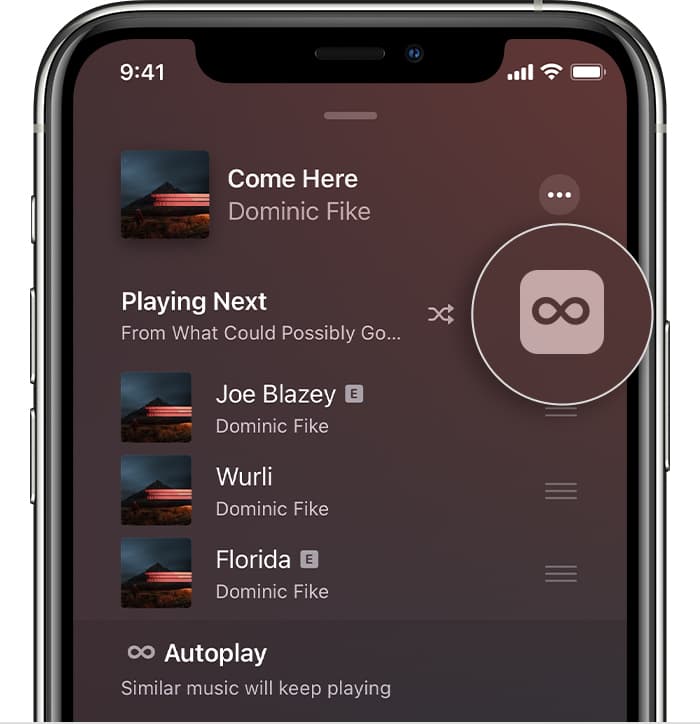
iPhone, iPad 및 iPod touch 외에도 Android 기기에서 Apple Music에 액세스할 수 있습니다. Android에서 Apple Music의 자동 재생을 끄는 것은 iPhone에서와 동일합니다. Apple에는 MacBook과 같은 다른 제품이 있습니다. macOS Big Sur 11.3에서는 자동 재생 또는 자동 재생 기능이 도입되었습니다. MacBook에서 자동 재생을 비활성화하는 것도 크게 다르지 않으며 다음 지침에 따라 수행할 수 있습니다.
- Mac에서 Apple Music 앱을 연 다음 재생할 노래를 선택하세요.
- "다음 재생" 재생 목록을 로드하려면 지금 재생 상자에서 "다음 재생" 아이콘을 클릭하십시오.
- 자동 재생을 비활성화하려면 대기열 맨 위에 있는 버튼을 클릭하십시오.
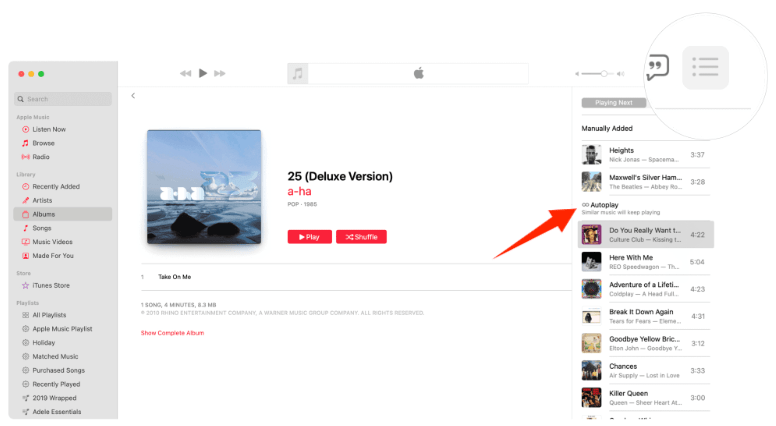
2. CarPlay/Android Auto 끄기
운전 중일 때 Apple Music이 자동으로 재생되지 않도록 하는 방법은 무엇입니까? Apple CarPlay는 운전 중 휴대폰에서 앱을 사용하는 문제에 대한 Apple 회사의 답변이지만 일반적으로 잘 섞이지 않는 두 가지 사항입니다. 차에 들어갈 때마다 iPhone이 CarPlay에 연결되어 마지막으로 재생된 노래를 재생하기 시작합니다. 먼저 iPhone에서 CarPlay 기능을 닫으십시오. 방법은 다음과 같습니다.
- iPhone에서 설정을 시작한 다음 스크린 타임을 탭합니다.
- 콘텐츠 및 개인 정보 보호 제한을 선택하고 켭니다.
- 허용된 앱 > CarPlay를 탭한 다음 CarPlay 옵션을 끕니다.
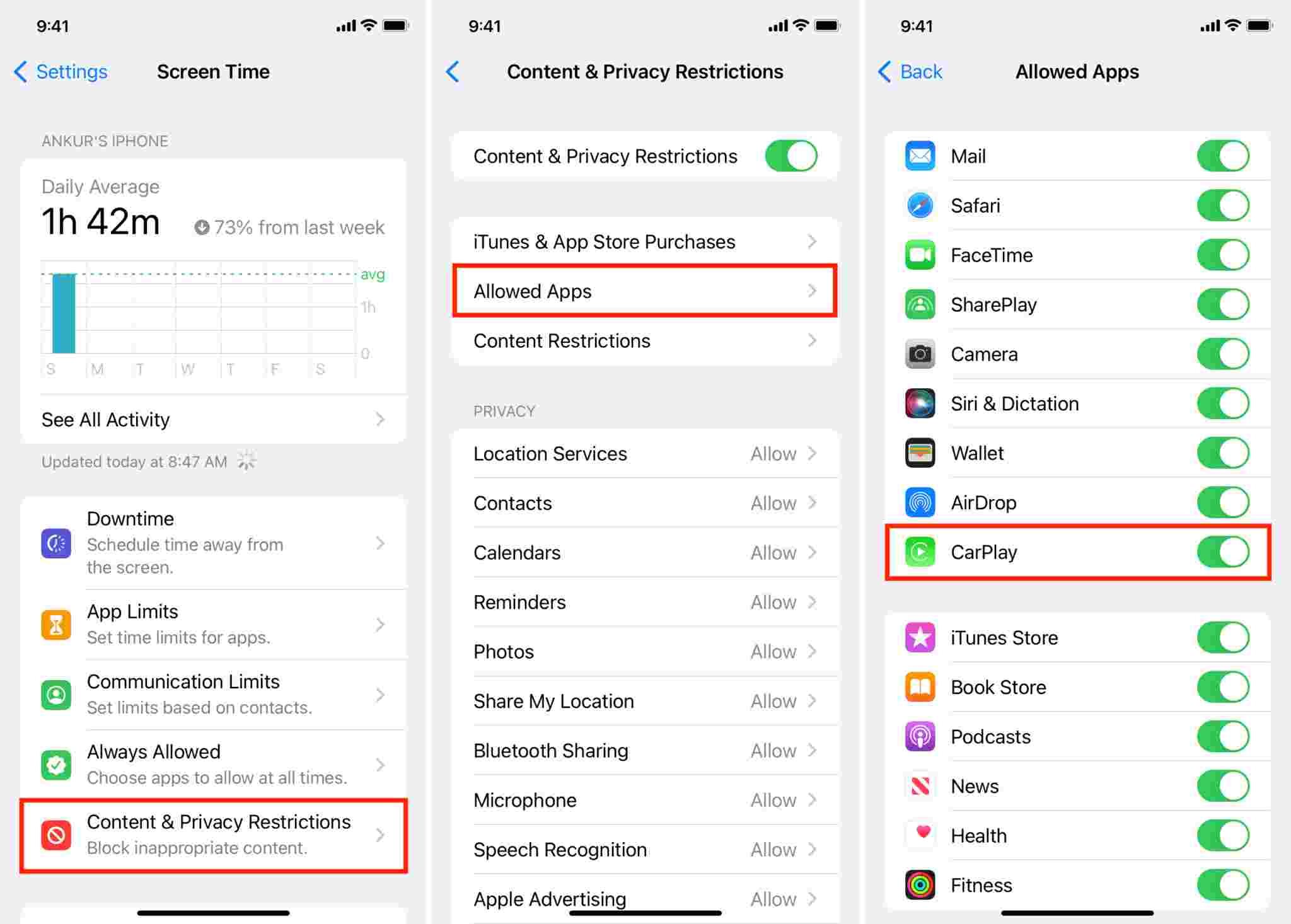
Android 사용자를 위해 Apple Music이 자동차에서 자동으로 재생되지 않도록 하는 방법은 무엇입니까? 안드로이드 자동 iPhone 사용자를 위한 Apple CarPlay와 같이 자동차에서 Android 스마트폰을 사용하는 가장 쉽고 안전한 방법입니다. Android Auto가 열리면 Apple Music이 열리지 않고 음악을 재생합니다. 따라서 비활성화할 수 있습니다.
- 설정으로 이동하십시오.
- 연결된 장치까지 아래로 스크롤합니다.
- 연결 기본 설정을 선택합니다.
- 안드로이드 오토를 선택합니다.
- 자동으로 음악 시작을 비활성화합니다.
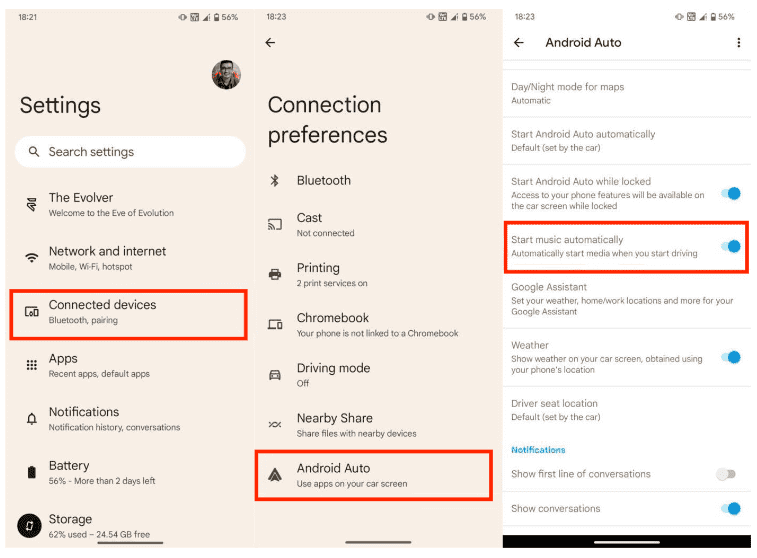
3. Apple Music 앱 또는 OS 업데이트
최신 버전의 Apple Music 앱 또는 OS는 Apple Music 자동 재생 문제를 해결할 수 있습니다. 따라서 Apple Music 및 OS를 항상 최신 상태로 유지하십시오. 다음에서 Apple Music 소프트웨어를 업데이트할 수 있습니다. 구글 Play 스토어 그리고 앱스토어. 기기에서 OS를 업데이트하려면 기기의 설정 메뉴로 이동하여 업데이트를 확인해야 합니다.
3 부분. Apple Music 재생 문제를 영원히 피하는 방법?
위의 방법을 사용하면 Apple 음악이 자동으로 재생되지 않도록 하는 프로세스를 수행할 수 있습니다. 그러나 Apple Music에서 이 문제를 완전히 해결하려면 직접적인 방법은 Apple Music 재생 목록을 다른 음악 플레이어로 전송하여 재생하는 것입니다. 그러면 Apple Music을 정상적으로 들을 수 있습니다.
DRM으로 보호되는 Apple Music 노래를 백업하는 방법은 무엇입니까? 와 함께 TunesFun 애플 뮤직 변환기, 원하는 미디어 플레이어에서 재생할 수 있으며 노래가 자동으로 재생되는 것에 대해 걱정할 필요가 없습니다. TunesFun Apple Music Converter는 Apple Music에서 DRM을 제거할 수 있습니다. 게다가. 변환 후 Apple Music 노래를 컴퓨터에 영원히 저장한 다음 보호되지 않은 노래를 모든 장치로 전송하여 재생할 수 있습니다. Apple Music 오프라인.
TunesFun Apple Music Converter는 Apple Music 노래를 대부분의 미디어 플레이어가 이해할 수 있는 형식으로 변환할 수 있습니다. 이러한 형식에는 MP3, AAC, M4A, AC3, FLAC 및 WAV가 포함됩니다. 더 이상 Apple Music에서 노래를 재생하는 데 어려움이 없습니다. 비용을 지불할 필요가 없습니다. Apple Music 월간 요금제.
이 도구를 사용하는 것은 정말 쉽습니다. 아래 단계를 따르십시오.
- 를 다운로드 TunesFun Apple 음악 변환기 설치 프로그램. Mac 및 Winows PC 버전을 사용할 수 있습니다.
- 그것을 실행합니다. 각 노래 제목 앞에 선택 상자를 표시하여 변환할 트랙을 선택하고 선택합니다.

- 변환에 사용할 출력 형식과 출력 폴더를 선택하십시오.

- 변환을 클릭하여 변환을 시작합니다.

- 완료되면 완료 탭으로 이동하여 변환된 파일을 볼 수 있습니다.
변환기를 사용한 후 노래를 모든 미디어 플레이어 장치로 전송할 수 있습니다. 계속해서 좋아하는 MP3 플레이어로 전송하십시오. 아니면 CD로 구울 수도 있습니다. Windows Media 또는 VLC와 같은 다른 소프트웨어 플레이어를 사용하여 변환된 노래를 재생할 수도 있습니다.
4 부. 개요
Apple Music이 자동으로 재생되지 않도록 하는 방법을 배웠습니다. 단계에 따라 다른 장치에서 수행하는 방법을 확인할 수 있습니다. 이 오류를 피하는 가장 좋은 방법은 다음을 사용하는 것입니다. TunesFun 애플 뮤직 변환기 다른 기기에서 재생하기 위해 Apple Music 노래를 다운로드합니다. 변환이 끝나면 변환된 Apple Music 노래를 원하는 미디어 플레이어로 전송할 수 있습니다. 이런 식으로 더 이상 Apple Music 자동 재생 문제에 대해 걱정할 필요가 없습니다.
코멘트를 남겨주세요